Korespondencja seryjna jest przydatnym narzędziem, które służy do tworzenia zestawu dokumentów, które różnią się między sobą tylko niektórymi elementami jak np. imię, nazwisko, adres.
Poniżej znajduje się przykład, jak utworzyć zawiadomienie dla rodziców o zagrożeniu ucznia oceną niedostateczną. W przypadku gdy zagrożonych uczniów jest np. 10, tworzenie zawiadomienia dla każdego osobno jest czasochłonne. Dzięki korespondencji seryjnej możemy skorzystać z gotowej bazy uczniów, wystarczy utworzyć jeden plik z zawiadomieniem.
W tym celu, należy otworzyć dowolny edytor tekstowy obsługujący format *.doc lub *.docx (np. Microsoft Word, OpenOffice Writer, LibreOffice Writer, WordPad ), następnie utworzyć tam dokument główny w którym będzie znajdowała się treść zawiadomienia występująca w każdym egzemplarzu. Następnie w miejsce gdzie ma znajdować się unikatowa informacja, w tym przykładzie imię i nazwisko ucznia, należy pomiędzy znakami cudzysłowu ostrokątnego wpisać symbole zastępcze np. <<imie>> <<nazwisko>>. ![]()
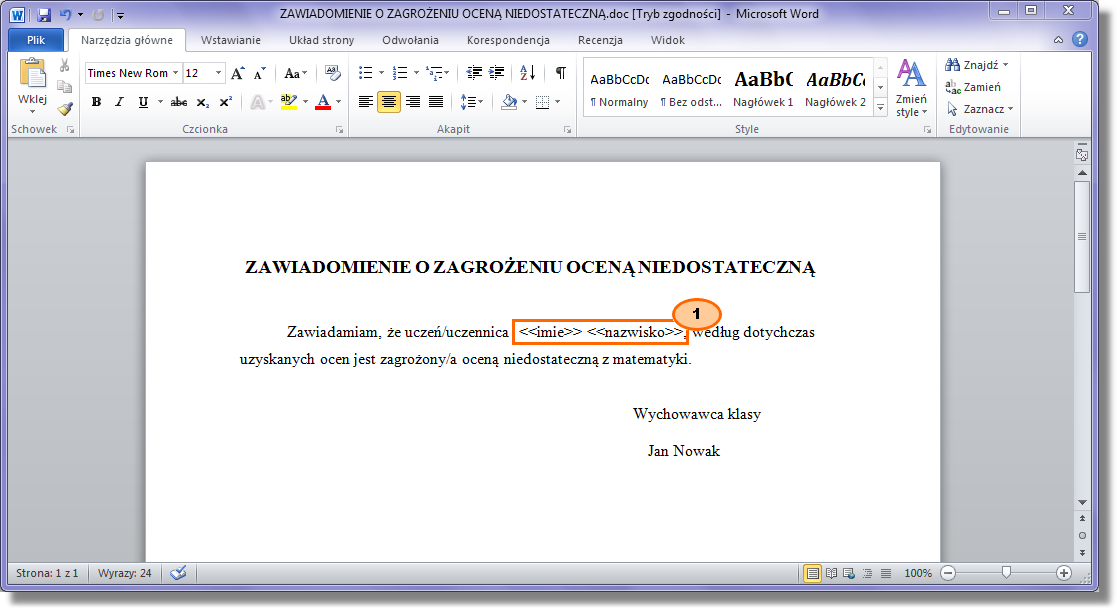
Aby zobaczyć listę dostępnych symboli zastępczych należy w aplikacji OSON - Sekretariat:
1.w menu "Konfiguracja" wybrać "Konfiguracja kor. seryjnej".
2.w prawym górny rogu okna "Korespondencja seryjna" kliknąć przycisk "Lista symboli zastępczych". ![]()
3.zostanie pobrany arkusz programu Excel z tabelą symboli zastępczych wraz z ich opisami.

Gotowy dokument tekstowy należy zapisać za pomocą opcji "Zapisz jako..." wybierając z listy dostępnych formatów format *.doc lub *.docx.
Kolejnym krokiem jest dodanie korespondencji seryjnej do aplikacji OSON - Sekretariat za pomocą menu "Konfiguracja".
Tworzenie dokumentów korespondencji seryjnej pokazuje również poniższy film.
Dodawanie
Aby dodać dokument korespondencji seryjnej do systemu, należy:
1.w menu "Konfiguracja" wybrać "Konfiguracja kor. seryjnej".
2.kliknąć przycisk "Dodaj" ![]()
3.w pojawiającym się okienku ![]() uzupełnić dane według poniższej tabeli:
uzupełnić dane według poniższej tabeli:
Pole |
Opis |
Nazwa |
nazwa wyświetlana dokumentu |
Symbol |
symbol (nazwa skrócona), np. umożliwiający szybkie wyszukanie danego dokumentu |
Lp. |
liczba porządkowa, według której dokumenty są wyświetlane w obrębie danej grupy |
Grupa |
nazwa grupy, do której należy dokument; służy do grupowania dokumentów (np. "zaświadczenia", "pisma ponaglające", itp.) |
Uwagi |
opcjonalne informacje o dokumencie |
4.wybrać plik w formacie *.doc lub *.docx z lokalnego dysku komputera ![]()
5.zapisać zmiany klikając przycisk "Zapisz" ![]()

Dodawanie dokumentów korespondencji seryjnej do systemu przedstawia również poniższy film.
|
Więcej na ten temat znajduje się w rozdziale "Konfiguracja korespondencji seryjnej". |
Generowanie dokumentów korespondencji seryjnej
Generowanie dokumentów korespondencji działa w oparciu o wyświetloną aktualnie listę uczniów ![]() . Listę można dowolnie przefiltrować (ograniczyć) korzystając z wyszukiwarki, a następnie wywołać korespondencję właśnie dla wyników wyszukiwania, które pojawią się na liście uczniów. Wyjątek stanowi opcja "Korespondencja seryjna dla oddziału" która automatycznie generuje dokumenty dla całego wybranego oddziału.
. Listę można dowolnie przefiltrować (ograniczyć) korzystając z wyszukiwarki, a następnie wywołać korespondencję właśnie dla wyników wyszukiwania, które pojawią się na liście uczniów. Wyjątek stanowi opcja "Korespondencja seryjna dla oddziału" która automatycznie generuje dokumenty dla całego wybranego oddziału.
Zdarza się jednak, że filtry dostępne w wyszukiwarce nie odpowiadają naszym potrzebom. Przytoczony powyższy przykład, w którym należy stworzyć serię dokumentów z zawiadomieniem o zagrożeniu oceną niedostateczną wymaga stworzenia własnej listy uczniów.
Tworzenie własnej listy uczniów
Aby utworzyć własną listę uczniów, należy:
1.w menu "Narzędzia" wybrać "Własne listy uczniów" ![]()
2.w pojawiającej się zakładce "Własne listy uczniów" kliknąć przycisk "Dodaj" ![]()

3.w wyświetlonym ![]() uzupełnić dane według poniższej tabeli:
uzupełnić dane według poniższej tabeli:
Pole |
Opis |
Nazwa |
pole wymagane |
Typ |
należy wybrać z listy jedną z dostępnych pozycji |
Uwagi |
opcjonalny opis |
Oddział |
należy wybrać z listy oddział; po wybraniu uczniów z listy "Uczniowie szkoły" w razie konieczności zmienić oddział i dodać kolejnych uczniów z listy |
Uczniowie szkoły |
po kliknięciu ikony |
Wybrane osoby |
po kliknięciu ikony |
|
Do listy własnej można dodać uczniów z dowolnej liczby oddziałów. Aby dodać ucznia do listy, można zamiast używać ikony |
4.aby zatwierdzić listę, należy kliknąć przycisk "Zapisz"

Aby utworzona lista została wyświetlona i można było wygenerować dla niej korespondencję seryjną, należy kliknąć przycisk "Wyszukiwarka" ![]() a następnie w polu "Własna lista"
a następnie w polu "Własna lista" ![]() wybrać odpowiednią listę. Zostanie ona wyświetlona po lewej stronie i generowanie będzie się odbywało na jej podstawie.
wybrać odpowiednią listę. Zostanie ona wyświetlona po lewej stronie i generowanie będzie się odbywało na jej podstawie.

Tworzenie własnej listy uczniów i generowanie na jej podstawie dokumentów korespondencji seryjnej pokazuje również poniższy film.
Generowanie
Aby wygenerować dokument uzupełniony danymi uczniów, należy:
1. kliknąć przycisk "Korespondencja seryjna" ![]()
2.w oknie ![]() zostanie wyświetlona lista osób, które znajdują się też na aktualnie wyświetlonej liście w "Księdze uczniów"
zostanie wyświetlona lista osób, które znajdują się też na aktualnie wyświetlonej liście w "Księdze uczniów" ![]() (można ją było wcześniej ograniczyć za pomocą wyszukiwarki) - domyślnie wszystkie pozycje są zaznaczone i jeżeli chcemy wygenerować dokument korespondencji seryjnej tylko dla wybranych, należy odznaczyć pole wyboru znajdujące się w nagłówku obok kolumny "Pesel" i zaznaczyć pola wyboru tylko przy wybranych osobach
(można ją było wcześniej ograniczyć za pomocą wyszukiwarki) - domyślnie wszystkie pozycje są zaznaczone i jeżeli chcemy wygenerować dokument korespondencji seryjnej tylko dla wybranych, należy odznaczyć pole wyboru znajdujące się w nagłówku obok kolumny "Pesel" i zaznaczyć pola wyboru tylko przy wybranych osobach
3.kliknąć przycisk "Wybierz"

4.w nowo otwartym okienku istnieje możliwość:
•wyboru dokumentu spośród ![]() :
:
owłasnych dokumentów (placówka może dodawać i edytować je samodzielnie za pomocą opcji "Konfiguracja kor. seryjnej".)
odokumentów placówek zdefiniowanych przez miasto (Organ Prowadzący definiuje wspólną listę dokumentów dla wszystkich placówek, placówki nie mogą edytować ani dodawać nowych dokumentów)
•wyszukania ![]() dokumentu wg nazwy/kodu dokumentu
dokumentu wg nazwy/kodu dokumentu
•wygenerowania wybranego dokumentu ![]()
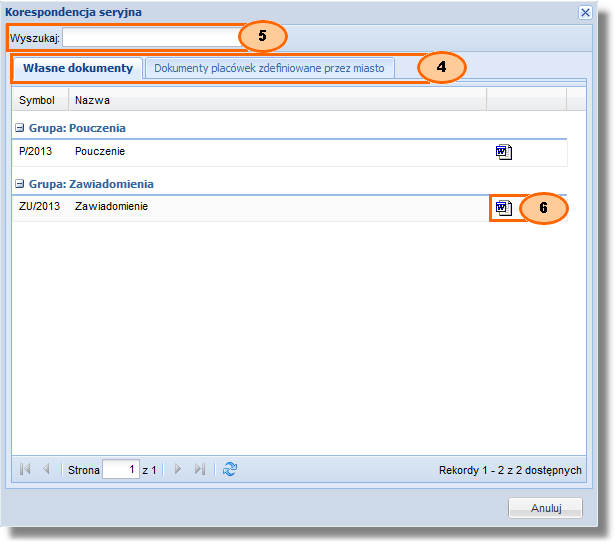
Po kliknięciu ikony ![]() zostanie pobrany plik z korespondencją seryjną, w którym symbole zastępcze zostały zastąpione odpowiednimi danymi uczniów z listy lub oddziału. Poniżej przykład gotowego dokumentu korespondencji seryjnej, gdzie symbole zastępcze <<imie>> <<nazwisko>> zostały zastąpione danymi uczniów.
zostanie pobrany plik z korespondencją seryjną, w którym symbole zastępcze zostały zastąpione odpowiednimi danymi uczniów z listy lub oddziału. Poniżej przykład gotowego dokumentu korespondencji seryjnej, gdzie symbole zastępcze <<imie>> <<nazwisko>> zostały zastąpione danymi uczniów.

Generowanie dokumentów korespondencji seryjnej pokazuje również poniższy film.